Te ayudamos a reparar el tactil de iPhone que no funciona en absoluto con herramienta profesional. Es 100% seguro, rápido y fácil que puedes solucionar problema en casa por ti mismo.
¿La pantalla de tu iPhone está atascado y no responde al tacto? Este problema se ha convertido en algo común para los usuarios de iPhone. ¿Por qué no me funciona el tactil de mi iPhone y cómo solucionarlo?

En realidad, es bastante fácil arreglar una pantalla congelada y no responda al tacto. A continuación te mostramos las posibles soluciones para arreglar la pantalla iPhone no responde al tacto.
Por qué no me funciona el tactil de mi iPhone
Algunas personas que reemplazaron la pantalla de su iPhone descubrieron que no funciona el touch del iPhone. Aparentemente, ese problema está relacionado con el uso de pantallas instaladas por terceros.
Sin embargo, aquellos que han sido reemplazados con pantallas oficiales también están sufriendo el problema de que no podían ajustar automáticamente el brillo después de actualizar a iOS 18 Beta/17/16/15.
Otros factores como la temperatura pueden afectar al funcionamiento de la pantalla táctil del iPhone. Algunos usuarios del iPhone 15/14 reportan que no funciona el tactil de iPhone cuando se usa en temperatura bajo cero. Apple reconoció el problema y emitió una actualización de software para resolver el problema.

En 2016, ha publicado un escándalo de Apple: Touch Disease (español: Enfermedad táctil). Los iPhone 6 y iPhone 6 Plus eran los únicos modelos afectados por la Touch Disease. Te vamos a comentar qué es el Touch Disease al final de este artículo.
Qué hacer si la pantalla de mi iPhone no responde al tacto
Te recomendamos seguir estos pasos para solucionar el problema con su iPhone pantalla no responde al tacto:
- Opción 1. Arreglar pantalla de iPhone no responde al tacto en absoluto

- Opción 2. Revisar la pantalla táctil si esté bien
- Opción 3. Desinstalar y reinstalar la app
- Opción 4. Actualizar el software del iPhone
- Opción 5. Poner iPhone en el modo de DFU
1 Arreglar pantalla de iPhone no responde al tacto en absoluto
Si la pantalla de tu iPhone no responde al tacto en absoluto, puede deberse a problemas con el software, en este caso, te recomiendo usar una herramienta profesional para solucionarlo.
iMyFone Fixppo ayudará a arreglar el táctil de la pantalla de tu iPhone vuelva a la normalidad, incluso si ha encontrado problemas respecto a iOS 18 Beta/17/16/15. La mejor parte de este programa es que puede solucionar el problema de la pantalla táctil que no funciona sin pérdida de datos.
Características destacadas de iMyFone Fixppo:
- No solo puede reparar la pantalla táctil del iPhone que no responde al tacto, también puede reparar iPhone pantalla negra cargando, pantalla blanca.
- Reparar otros problemas comunes que ocurren después de la actualización de iOS 18 Beta/17/16/15, como que Touch ID no puede activar, no se escuchan los audios de Whatsapp y más.
- Es un programa limpio y seguro. Puede solucionar cualquier problema de iOS en casa.
- Es totalmente compatible con todas las versiones de iOS, incluidos iOS 18 Beta/17/16/15 y dispositivos iOS, incluido iPhone 15/14/13/12/11.
A continuación, se explica cómo arreglar la pantalla táctil del iPhone no funciona con iMyFone Fixppo sin pérdida de datos.
Paso 1. Conecte su dispositivo a su computadora e inicie iMyFone Fixppo. Elige el Modo Estándar que puede solucionar la pantalla iPhone no responde al tacto sin pérdida de datos.

Paso 2. Siga las instrucciones en pantalla para poner su dispositivo en modo DFU o modo de recuperación, para que el programa pueda reconocer su dispositivo.

Paso 3. A continuación, deberá descargar el firmware para su dispositivo. La aplicación de reparación de iOS detectará automáticamente su dispositivo y le ofrecerá todo el firmware adecuado. Todo lo que tienes que hacer es hacer clic en Descargar.

Sorpresa⭐: despliegue a disfrutar 20% Dto. al máximo para reparar pantalla iPhone no responde al tacto con 1 clic
Paso 4. Haga clic en el botón Iniciar reparación estándar después de que el firmware esté preparado. No desenchufe su dispositivo durante este proceso. Espere hasta que esté listo, luego la pantalla táctil de tu iPhone volver a la normalidad.
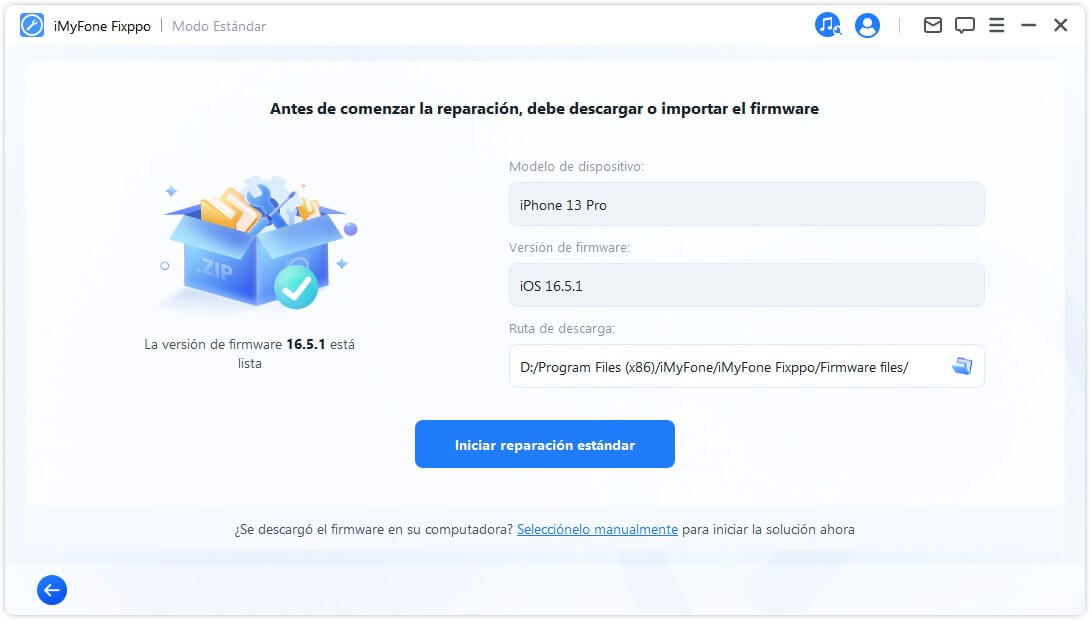
2 Revisar la pantalla táctil si esté bien
Lo primero que debería hacer es identificar si tiene algún daño físico en la pantalla que puede ocasionar el mal funcionamiento. Por ejemplo, el iPhone se cayó y no funciona el touch, posible que ha causado un problema del hardware. Si este no es el caso, asegúrase de que la pantalla esté limpio que no haya suciedad o aceites que puedan interferir con el tacto. Además, compruebe que no haya daños aparentes por agua. (Si hay daños graves, es posible que necesite una nueva pantalla táctil). Intente esto:
- Quite las fundas de su dispositivo.
- Limpie su pantalla con un paño que no suelte pelusa.
- Intente desenchufarlo.
- Intente reiniciar el dispositivo.
- limpiar la pantalla del iPhone.

Además, asegúrase de que no haya nada grasoso o húmedo en sus dedos que pueda hacer que no pueda deslizar correctamente.
3 Desinstalar y reinstalar la app
¿El táctil del iPhone no funciona durante todo el tiempo o solo en cuando usas algunas aplicaciones? si el táctil falla cuando se usa una aplicación específica, intente desinstalar y reinstalar la aplicación.
Paso 1. Encuentra la aplicación en la pantalla de inicio de tu iPhone. La pantalla de inicio es lo que ve a continuación en la captura de pantalla siguiente.
Paso 2. Mantenga presionado el ícono de la aplicación hasta que aparezca un menú.
Paso 3. Toque Eliminar aplicación.
Paso 4. Confirma a Eliminar.
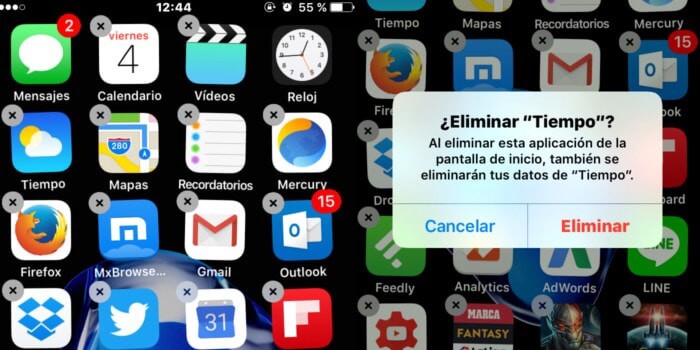
4 Actualizar el software del iPhone
Es raro, pero ocasionalmente las actualizaciones de software del iPhone pueden causar problemas con la pantalla táctil. El caso documentado más reciente de que esto sucedió fue la actualización de iOS 11.3 de Apple. El problema se solucionó rápidamente mediante una actualización posterior de Apple.
Para actualizar a la última versión de iOS, sigue estes pasos:
Paso 1. Abra Ajustes > General > Actualización de software.
Paso 2. Toque Descargar e instalar si hay una actualización de iOS disponible en su iPhone.
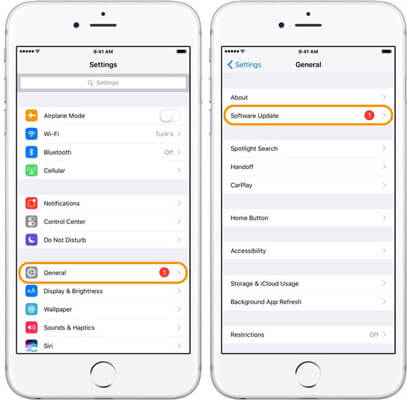
5 Poner iPhone en el modo de DFU
¿La pantalla de tu iPhone sigue no responde al tacto? Sería la hora de poner tu iPhone en el modo de DFU (Actualización de Firmware Predeterminada). Antes de hacer esto, asegúrese de hacer una copia de seguridad de su dispositivo. Puede hacerlo conectando su iPhone a una computadora y ejecutando iTunes (PC y Mac con Mojave 10.14), Finder (Mac con Catalina 10.15) o usando iCloud.
Poner su iPhone en modo DFU puede ser un poco complicado. Para un simple recorrido paso a paso, consulte nuestro artículo que explica exactamente cómo poner su iPhone en modo DFU.
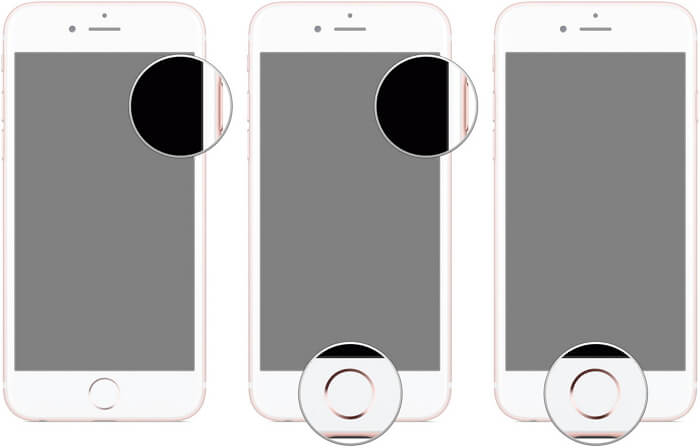
Preguntas frecuentes sobre una parte de mi pantalla táctil no funciona iPhone
1 ¿Cómo apagar mi iPhone si no funciona el táctil?
Puede seguir estos pasos para apagar su iPhone sin pantalla.
- Mantenga presionado el botón "activación/reposo" en la parte superior del dispositivo iPhone.
- Al mismo tiempo, mantenga presionado el botón "Inicio" en la parte frontal del iPhone mientras continúa presionando el botón "activación/reposo".
- Una vez que la pantalla del iPhone se apague, suelte los botones para apagar el iPhone sin pantalla. No continúe presionando los botones o el dispositivo se reiniciará.
2 ¿La pantalla del iPhone 6 no responde al tacto enfermedad por táctil?
Los teléfonos afectados muestran una pequeña barra gris parpadeante en la parte superior de la pantalla, aproximadamente a la altura de la barra de menú de iOS. Se parece un poco a la televisión estática de la vieja escuela. Además, o alternativamente, la pantalla puede dejar de responder por completo al tacto.
El problema puede ser intermitente, y algunos usuarios dicen que aparece cuando despiertan por primera vez sus dispositivos, pero luego desaparece después de un minuto más o menos. Algunos usuarios dicen que aplicar presión en el área superior de la pantalla puede solucionar el problema, mientras que otros dicen que girar ligeramente el dispositivo también es una solución temporal.
Conclusión
Si su pantalla táctil no funciona después de la actualización de iOS 18 Beta/17/16/15/14 o por otras razones, siga los consejos anteriores para solucionar el problema si se trata de un problema de software. Sin embargo, si se trata de un problema de hardware, deberá comunicarse con Apple y posiblemente reemplazar su pantalla. Antes de eso, simplemente descargue la versión de prueba gratuita de iMyFone Fixppo para confirmar si puede detectar su iPhone y hacer algo por usted.

